说起来这事儿,也是前两天琢磨着要弄个YY账号。主要是,有几个老伙计在上面吆喝,说一起上去聊聊天,唱唱歌啥的,我想着闲着也是闲着,就去整个呗。
寻摸和下载客户端
我这人动手能力还行,寻思着这玩意儿肯定得先下个啥软件的。就打开我那台用了几年的老电脑,在那个浏览器里头输了“YY”两个字,一搜,头一个就是它那个啥官方的地儿。点进去瞅了瞅,做得还挺花哨。找那个下载按钮嘛一般都在显眼的地方,果然,几下就找到了。直接点下载,等着呗。现在的网速也还行,没一会儿就下好了,一个安装包躺在桌面上了。
安装就那么回事儿
安装这块儿,没啥好说的,就跟咱平时装其他软件差不多。双击那个下载下来的文件,然后就是“下一步”、“同意”、“下一步”,中间问我装哪个盘,我就随手选了个空间大点的。整个过程挺顺溜,没遇到啥幺蛾子。装完之后,桌面就多了个YY的图标,看着还行。
开始注册账号了
双击打开YY,弹出来一个登录框。我这不没账号嘛就仔细瞅了瞅,旁边肯定有“注册”俩字。果不其然,就在登录按钮下面,字体还挺清楚,点它!
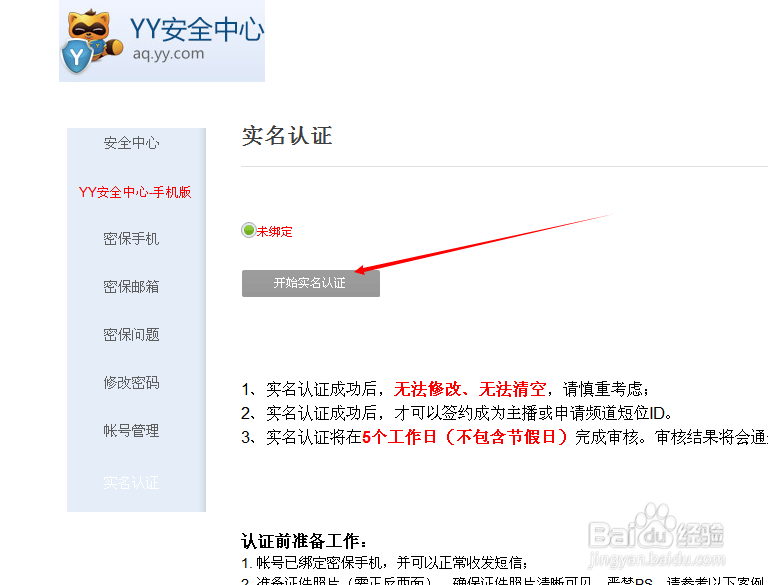
点了注册之后,就跳到注册页面了。它让我选是用手机号还是啥邮箱注册。我想了想,现在用手机号方便点,收个验证码也快。于是我就把我的手机号给填上去了。
- 输完手机号,旁边有个按钮,写着“获取验证码”。点了之后,没过几秒钟,我手机“叮”一声,验证码就来了。
- 把那个验证码填到框框里。
- 然后就是设密码。这个我一般都用老一套,自己记得住就行,还得是字母加数字,不然它老提示我不安全。
- 有的地方可能还要你整个昵称啥的,我就随便想了一个,别太难听就行。
填完这些基本东西,再点一下那个“完成注册”或者“下一步”之类的按钮,基本上就成了。
注册成功,进去瞅瞅
点了确定之后,它就提示我注册成功了,然后自动就登录进去了。界面瞅着跟以前用过的版本好像有点不一样,也可能是太久没用了,记不清了。随便点了点,看看都有啥功能。反正账号是有了,老伙计们再喊我,就能上去凑个热闹了。
整个过程下来,挺简单的,没费多大劲儿。感觉现在这些软件注册流程都大同小异,只要识字,能看懂提示,一步步来,基本上都能搞定。不像以前,有些东西搞得贼复杂,研究半天都弄不明白。现在这样挺方便多了。
要是你也想整个YY账号,照着这么来就行,不难。







